Buluta bir şeyler yüklediği için iCloud’un iPhone’unuzu çalıştırmasını istemiyor musunuz? Pekala, haklısın. Ancak Apple, son zamanlarda iCloud’u hizmetlerine o kadar entegre ediyor ki, onu kapatmak bağlı deneyiminizi biraz bozabilir. İPhone’unuzda iCloud’u kapatmak kolayca mümkündür, ancak size nasıl yapılacağını söylemeden önce, iPhone’unuzda iCloud olmadan eksik olacağınız çok kullanışlı özellikleri tartışalım.
🌤 iCloud, güvenlik ve senkronizasyon özellikleri için gereklidir
Oturumu kapatarak iCloud’u kapatın
İCloud’un sunduğu güvenlik ve senkronizasyon özelliklerini kaybetmekte sorun yaşıyorsanız, iPhone’unuzda devre dışı bırakmaya hazır olabilirsiniz. Aşağıdaki talimatları izleyin:
- İPhone’unuzda Ayarlar’ı açın.
- Apple Kimliği sayfanıza erişmek için Ayarlar ekranının üst kısmındaki [adınız] öğesine dokunun.
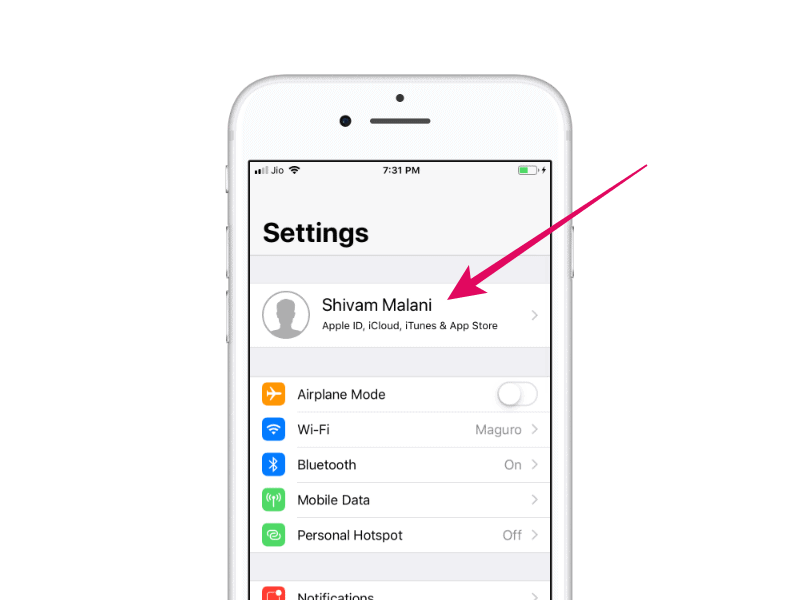
- Apple Kimliği ekranının en altına gidin ve Çıkış Yap’a dokunun.
- İPhone’umu Bul’u kapatmanız, parolanızı girmeniz ve açılır pencerede Kapat’a dokunmanız için sizden Apple Kimliği parolanız istenecektir.
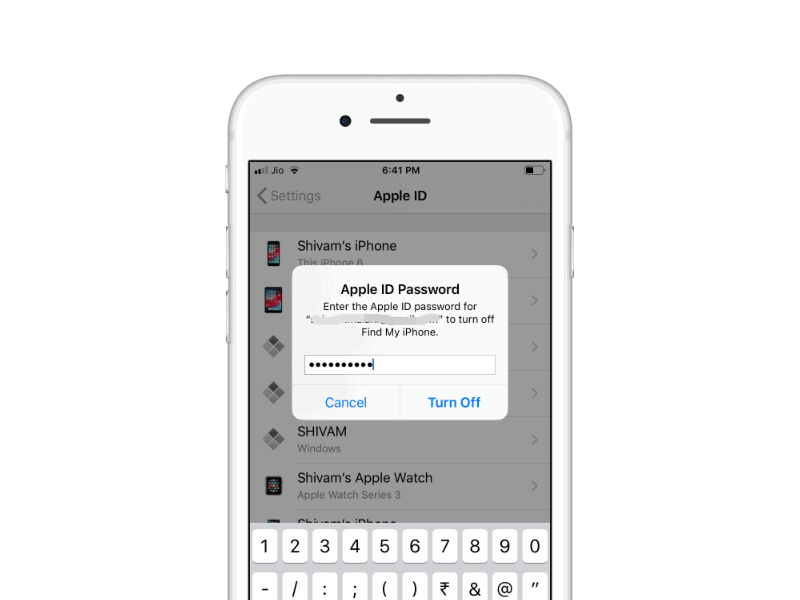
- Çıkarken, verilerinizin bir kopyasını iPhone’da tutmayı sormuş olabilirsiniz, tüm geçişleri açtığınızdan emin olun.
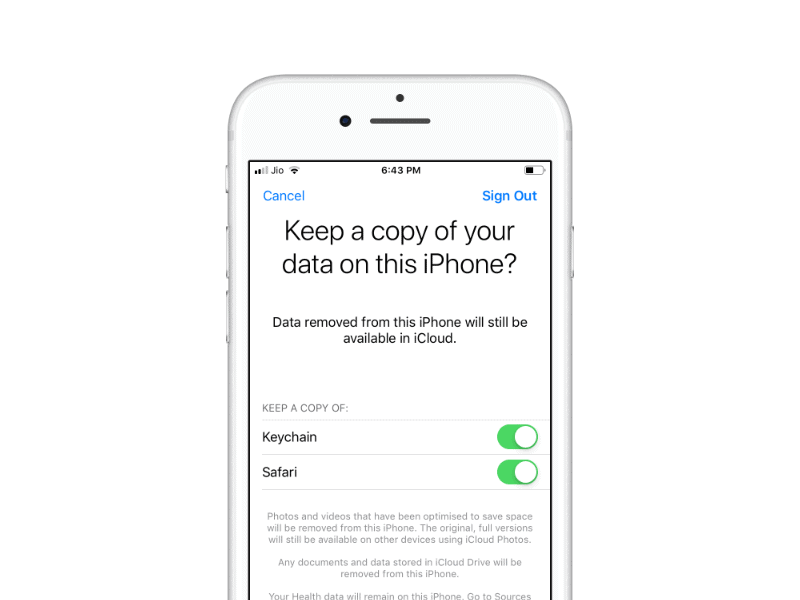
- Son olarak, ekranın sağ üst köşesindeki Oturumu Kapat’a tekrar dokunun.
- Bir onay açılır penceresi alırsanız, onda da Oturumu Kapat’a dokunun.
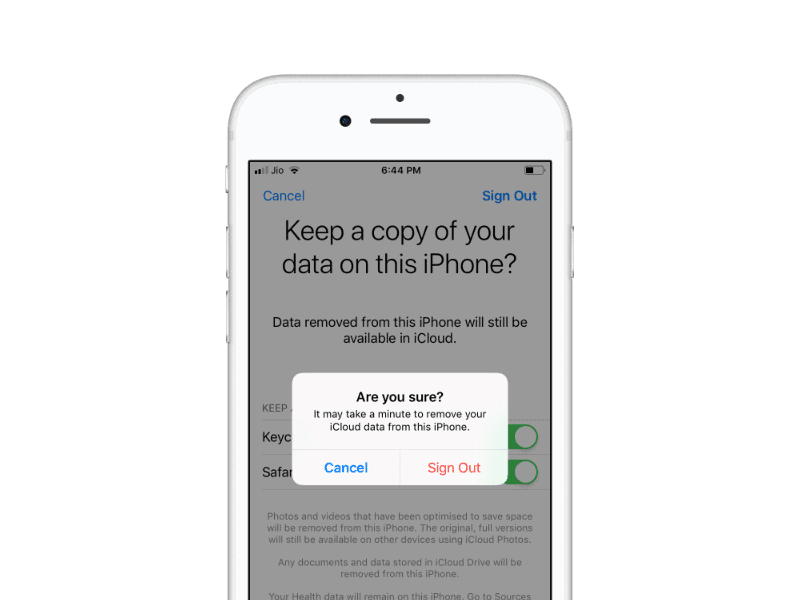
App Store ve iTunes Store için Apple Kimliği ile giriş yapın
İPhone’unuzdan Apple Kimliğinizden çıkış yaptıktan sonra, yalnızca iCloud değil, aynı zamanda App Store ve iTunes Store’dan uygulama, müzik, film indiremezsiniz. Mağaza. Bunun için, yalnızca App Store ve iTunes Store için Apple Kimliğinizle giriş yapmanız gerekir. Bu, uygulamaların herhangi birinden yapılabilir.
⚠ iCloud’u tekrar etkinleştireceği için Ayarlar uygulamasından tekrar oturum AÇMAYIN.
- İPhone’unuzda App Store’u açın.
- Ekranın sağ üst köşesindeki Profil simgesine dokunun.
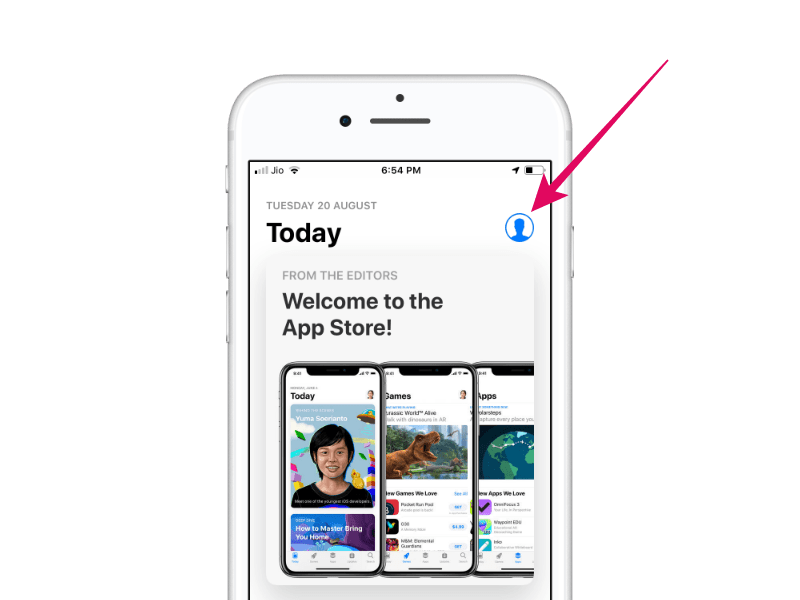
- Apple Kimliğinizi ve Parola ayrıntılarınızı girin, ardından Giriş Yap düğmesine basın.
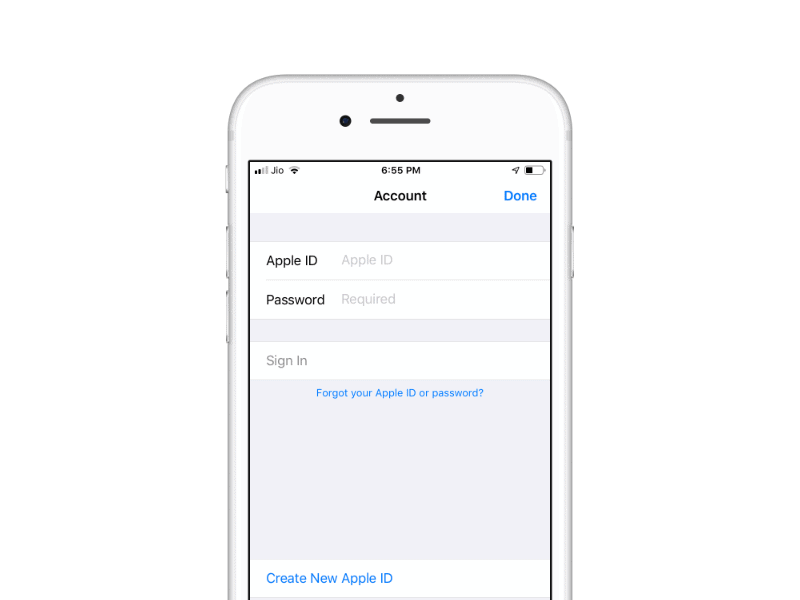
- İki Adımlı doğrulamayı etkinleştirdiyseniz, Apple Kimliği doğrulama kodunu girin.
🍻 Artık iPhone’unuzda Apps Store ve iTunes Store için Apple Kimliğinizle imzaladınız, ancak iCloud hala devre dışı. Ayarlar »[adınız] altındaki Apple Kimliği ekranına giderek doğrulayın. iCloud kapalı görünmelidir.
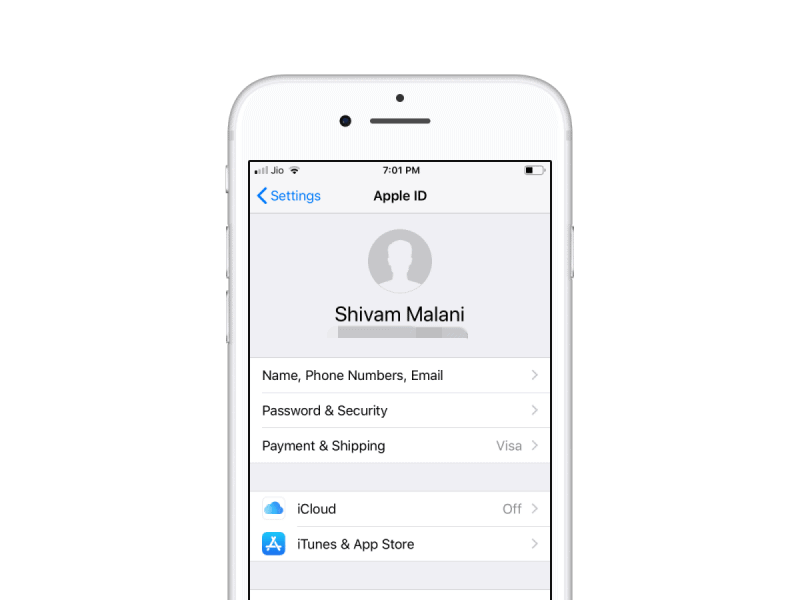
 Arıza giderme ve nasıl yapılır bilgi sitesi
Arıza giderme ve nasıl yapılır bilgi sitesi

